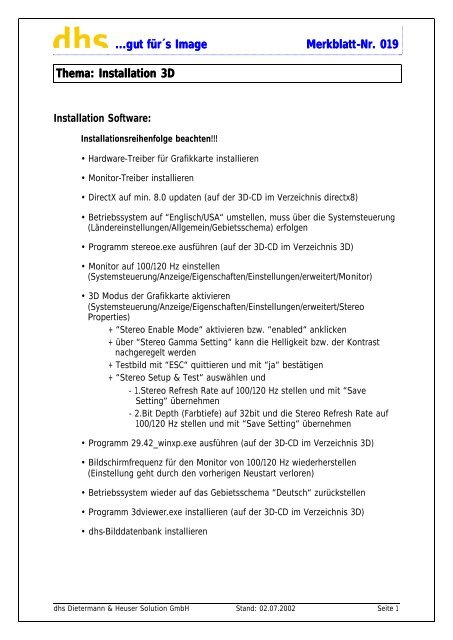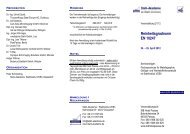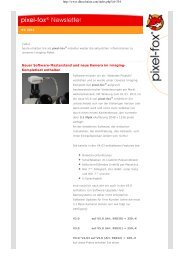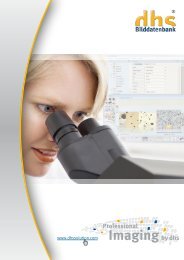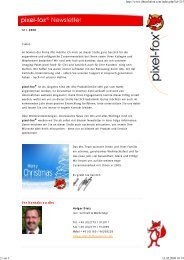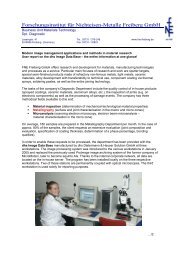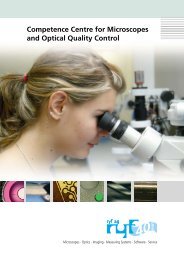Nr. 019 Nr. 019 Thema: Installation 3D Thema: Installation 3D - dhs
Nr. 019 Nr. 019 Thema: Installation 3D Thema: Installation 3D - dhs
Nr. 019 Nr. 019 Thema: Installation 3D Thema: Installation 3D - dhs
Sie wollen auch ein ePaper? Erhöhen Sie die Reichweite Ihrer Titel.
YUMPU macht aus Druck-PDFs automatisch weboptimierte ePaper, die Google liebt.
...gu ... gut t für´s Image Merkblatt-<strong>Nr</strong>. Merkblatt <strong>Nr</strong>. <strong>019</strong><br />
<strong>Thema</strong>: <strong>Installation</strong> <strong>3D</strong><br />
<strong>Installation</strong> Software:<br />
<strong>Installation</strong>sreihenfolge beachten!!!<br />
• Hardware-Treiber für Grafikkarte installieren<br />
• Monitor-Treiber installieren<br />
• DirectX auf min. 8.0 updaten (auf der <strong>3D</strong>-CD im Verzeichnis directx8)<br />
• Betriebssystem auf “Englisch/USA“ umstellen, muss über die Systemsteuerung<br />
(Ländereinstellungen/Allgemein/Gebietsschema) erfolgen<br />
• Programm stereoe.exe ausführen (auf der <strong>3D</strong>-CD im Verzeichnis <strong>3D</strong>)<br />
• Monitor auf 100/120 Hz einstellen<br />
(Systemsteuerung/Anzeige/Eigenschaften/Einstellungen/erweitert/Monitor)<br />
• <strong>3D</strong> Modus der Grafikkarte aktivieren<br />
(Systemsteuerung/Anzeige/Eigenschaften/Einstellungen/erweitert/Stereo<br />
Properties)<br />
+ “Stereo Enable Mode“ aktivieren bzw. “enabled“ anklicken<br />
+ über “Stereo Gamma Setting“ kann die Helligkeit bzw. der Kontrast<br />
nachgeregelt werden<br />
+ Testbild mit “ESC“ quittieren und mit “ja“ bestätigen<br />
+ “Stereo Setup & Test“ auswählen und<br />
- 1.Stereo Refresh Rate auf 100/120 Hz stellen und mit “Save<br />
Setting“ übernehmen<br />
- 2.Bit Depth (Farbtiefe) auf 32bit und die Stereo Refresh Rate auf<br />
100/120 Hz stellen und mit “Save Setting“ übernehmen<br />
• Programm 29.42_winxp.exe ausführen (auf der <strong>3D</strong>-CD im Verzeichnis <strong>3D</strong>)<br />
• Bildschirmfrequenz für den Monitor von 100/120 Hz wiederherstellen<br />
(Einstellung geht durch den vorherigen Neustart verloren)<br />
• Betriebssystem wieder auf das Gebietsschema “Deutsch“ zurückstellen<br />
• Programm 3dviewer.exe installieren (auf der <strong>3D</strong>-CD im Verzeichnis <strong>3D</strong>)<br />
• <strong>dhs</strong>-Bilddatenbank installieren<br />
<strong>dhs</strong> Dietermann & Heuser Solution GmbH Stand: 02.07.2002 Seite 1
...gu ... gut t für´s Image Merkblatt-<strong>Nr</strong>. Merkblatt <strong>Nr</strong>. <strong>019</strong><br />
<strong>Thema</strong>: <strong>Installation</strong> <strong>3D</strong><br />
<strong>Installation</strong> Hardware:<br />
• <strong>dhs</strong>-Eagle<br />
• Leica <strong>3D</strong>-Zubehör (Diskussionstubus)<br />
• Synchronisation<br />
Kamera 1 Kamera 2<br />
Kamera 1 (links) Kamera 2 (rechts)<br />
Kamera 1 synchronisiert Kamera 2. Die Synchronisation erfolgt über ein<br />
BNC-Kabel.<br />
Das Video out- Signal (BNC) der Kamera 1 wird mit dem BNC-Anschluss<br />
“ext. Sync.“ der Kamera 2 verbunden.<br />
Einstellungen <strong>dhs</strong>-Eagle:<br />
• Eingangswahl: Eingang 1 (Y/C)<br />
• Setup: + <strong>3D</strong>-Aufnahme auswählen<br />
+ Einstellungen (Helligkeit, Kontrast, etc.) für Eingang 1 und Eingang 2<br />
müssen übereinstimmen<br />
<strong>dhs</strong> Dietermann & Heuser Solution GmbH Stand: 02.07.2002 Seite 2
...gu ... gut t für´s Image Merkblatt-<strong>Nr</strong>. Merkblatt <strong>Nr</strong>. <strong>019</strong><br />
<strong>Thema</strong>: <strong>Installation</strong> <strong>3D</strong><br />
Justierung:<br />
Die Justierung erfolgt mit Hilfe des Programms 3dadjust.exe (abgelegt im<br />
Konfigurationsverzeichnis) und Millimeterpapiers.<br />
Die Höheneinstellung erfolgt über jeweilige Kamera.<br />
Optimale Justierung:<br />
Livebildanzeige:<br />
Neigungseinstellung<br />
Kamera 1 (links)<br />
horizontale Einstellung<br />
Kamera 1 (links)<br />
+ vertikal: Bilder stimmen überein<br />
+ horizontal: Bilder haben einen leichten Versatz von ca. 5-6 mm (der<br />
Versatz ist abhängig vom Betrachter)<br />
Die Livebildanzeige ist nur 2-dimensinal. Ist ein <strong>3D</strong>-Vorschaubild erforderlich,<br />
muss die rechte Maustaste über dem “Speichern-Knopf“ gedrückt werden. Das<br />
<strong>3D</strong>-Vorschaubild ist ein Standbild, ein Livebild bzw. bewegtes Bild ist nicht<br />
möglich.<br />
Voraussetzungen:<br />
• Grafikarte mit nVidia-Chip GeForce 3 und 16 MB Speicher<br />
• nVidia-taugliche Shutterbrillen zum <strong>3D</strong>-Sehen<br />
• Monitor mit einer Bildschirmfrequenz von min. 100 Hz<br />
• <strong>dhs</strong>-Eagle<br />
Neigungseinstellung<br />
Kamera 2 (rechts)<br />
horizontale Einstellung<br />
Kamera 2 (rechts)<br />
<strong>dhs</strong> Dietermann & Heuser Solution GmbH Stand: 02.07.2002 Seite 3
...gu ... gut t für´s Image Merkblatt-<strong>Nr</strong>. Merkblatt <strong>Nr</strong>. <strong>019</strong><br />
<strong>Thema</strong>: <strong>Installation</strong> <strong>3D</strong><br />
• 2 baugleiche Kameras mit Y/C-Anschluss, ext. Synchronisationsanschluss und<br />
2. Video out-Anschluss zum synchronisieren<br />
• Leica <strong>3D</strong>-Zubehör (Diskussionstubus)<br />
• Systemvoraussetzungen <strong>dhs</strong>-Bilddatenbank<br />
• <strong>3D</strong>-/Treiber-CD von <strong>dhs</strong><br />
Windows NT 4.0:<br />
Windows NT 4.0 wird nicht unterstützt!!!<br />
<strong>dhs</strong> Dietermann & Heuser Solution GmbH Stand: 02.07.2002 Seite 4